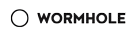十年之约通过啦🎉!🎉
349 字
2 分钟
Nextcloud在Windows下部署及实现内网穿透
AI 摘要
文章介绍在 Windows 下通过 Docker Compose 部署 Nextcloud 并实现内网穿透的方法:
-
安装 Nextcloud
:
- 创建项目文件夹:使用命令
mkdir nextcloud - docker和cd nextcloud - docker创建并进入文件夹。 - 创建
docker - compose.yml:在文件夹内新建该文件,写入包含数据库和应用服务配置的内容,设置数据库镜像、环境变量、卷挂载,以及应用服务的端口映射、链接和环境变量等。 - 启动服务:运行
docker - compose up - d启动 Nextcloud 服务。 - 访问网页安装向导:通过
http://localhost:8080在浏览器中访问并完成安装。
- 创建项目文件夹:使用命令
-
内网穿透:如需外网访问,可参考文章frp 内网穿透,借助 frp 实现。
安装 Nextcloud(Docker Compose 方式)
1. 创建项目文件夹
mkdir nextcloud-dockercd nextcloud-docker2. 创建
docker-compose.yml
在这个文件夹中新建一个 docker-compose.yml 文件,写入以下内容:
version: '3'
services: db: image: mariadb restart: always command: --transaction-isolation=READ-COMMITTED --binlog-format=ROW volumes: - db:/var/lib/mysql environment: - MYSQL_ROOT_PASSWORD=example - MYSQL_PASSWORD=nextcloud - MYSQL_DATABASE=nextcloud - MYSQL_USER=nextcloud
app: image: nextcloud ports: - 8080:80 links: - db volumes: - nextcloud:/var/www/html restart: always environment: - MYSQL_PASSWORD=nextcloud - MYSQL_DATABASE=nextcloud - MYSQL_USER=nextcloud - MYSQL_HOST=db
volumes: db: nextcloud: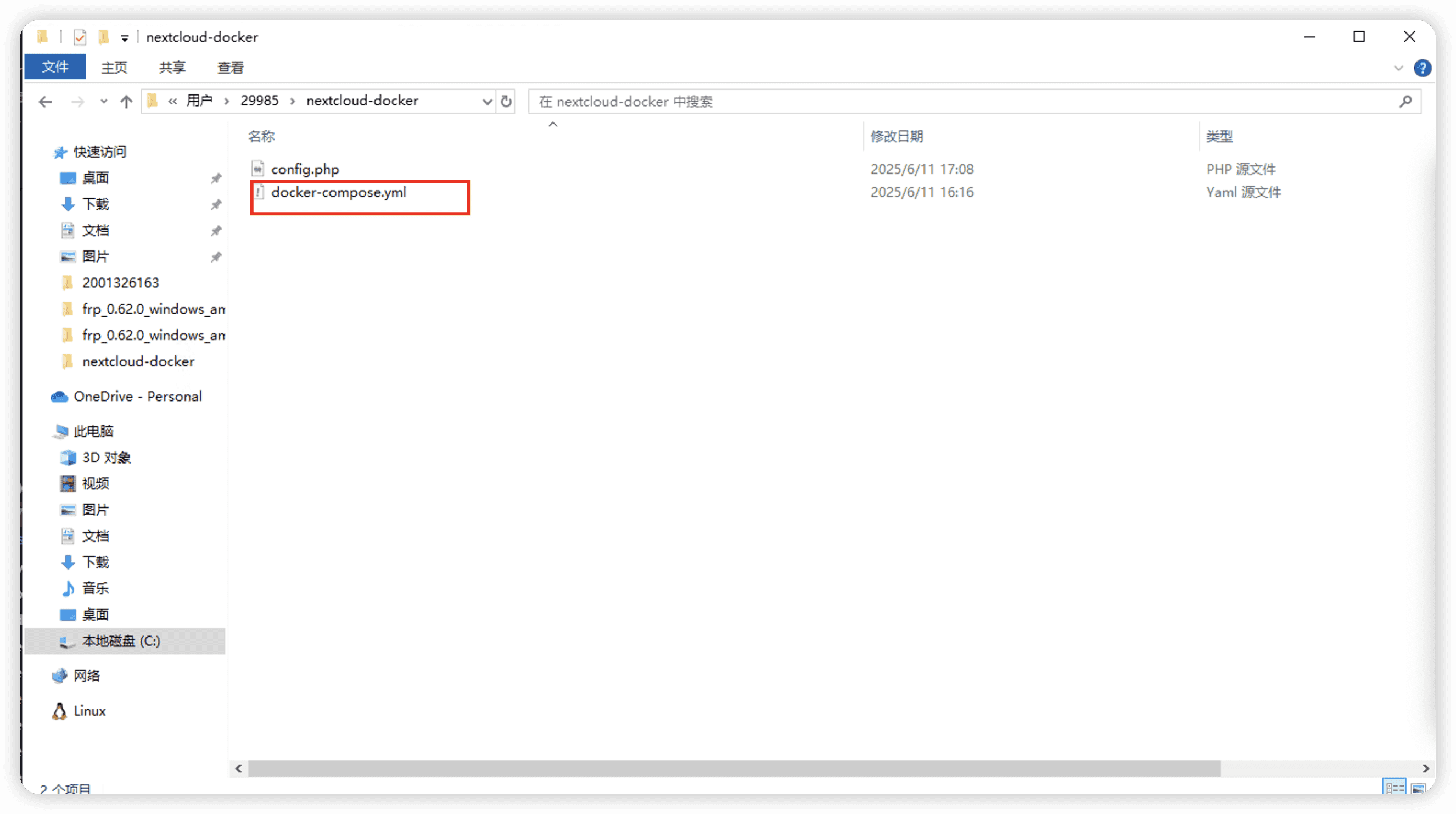
3. 启动服务
运行以下命令启动:
docker-compose up -d4. 访问网页安装向导
打开浏览器访问:
http://localhost:8080完成后就可以使用啦!
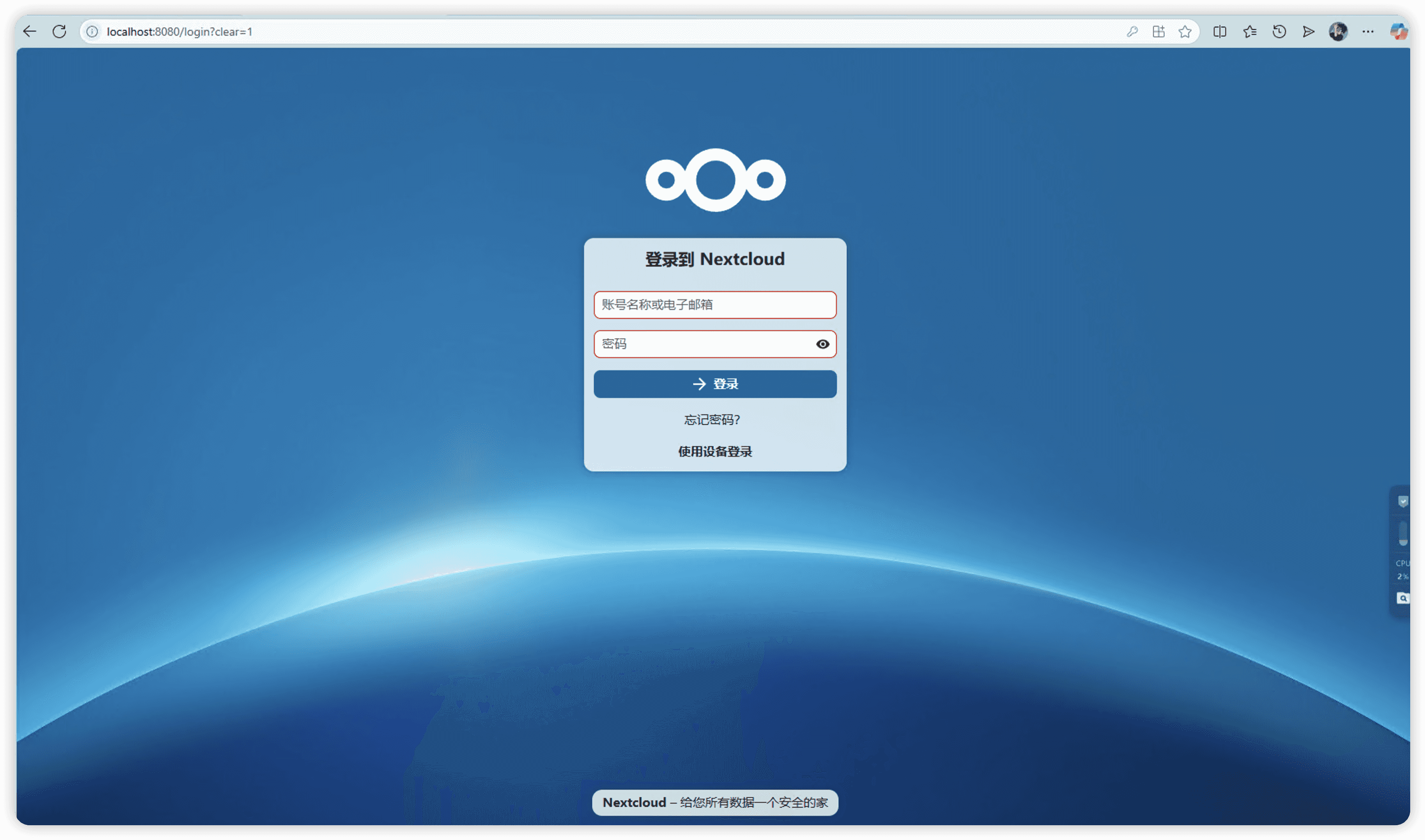
内网穿透
想配置到外网访问,需配合 frp 实现,下面这篇文章有详细介绍
Nextcloud在Windows下部署及实现内网穿透
https://fuwari.vercel.app/posts/nat/nextcloud网盘内网穿透/ 

 All Rights Reserved.
All Rights Reserved.